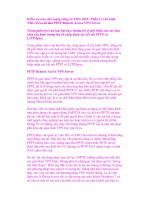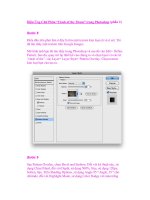Làm chủ iPhone trong vòng 8 tiếng phần 2 ppt
Bạn đang xem bản rút gọn của tài liệu. Xem và tải ngay bản đầy đủ của tài liệu tại đây (723.77 KB, 8 trang )
Làm chủ iPhone trong vòng 8 tiếng phần 2
Nhấn phím phải vô file chương trình vừa cài, xuống hàng cuối của cái popup vừa mở
và nhấn vô đó -> tick vô các ô như hình trên rồi Ok.
Bạn để ý ở hình trên
Mục Owner:___ có x x x -> mã nhị phân (Binary) là 1 1 1 -> Decimal là: 7
Mục Group: ___ có x o x -> mã nhị phân (Binary) là 1 0 1 -> Decimal là: 5
Mục EveryOne: có x o x -> mã nhị phân (Binary) là 1 0 1 -> Decimal là: 5
Viết lại là: 755
Bước 5: Restart Spring Board:
Trên iPhone -> chạy SMBPrefs -> Restart Spring Board.
Cách này không cần wi-fi, cần kết nối internet. Rất thích hợp cho việc chia sẻ chương
trình trên mạng. Nhược điểm là phải copy rồi set chmod 775 rất mất công.
Cách thứ tư: Cài đặt từ xa thông qua “tui”
Cái này đang nghiên cứu, cần có người tự nguyện cùng thử nghiệm.
@All: Còn rất nhiều chuyện mình muốn viết trong mục này, nhưng để tránh dài dòng
mình sẽ viết thêm trong 1 bài khác.
Phụ lục 1: Cài đặt Laptop thành wireless access point (AP)
Trong Control Panel bạn double click vào “Network Connections”, phím phải vô
Wireless Network Connection chọn Propeties như hình dưới:
Ta có:
Nếu bạn đã có như hình trên thì chúc mừng; chưa có tab “Wireless Networks” thì phải
thêm công đoạn sau để khởi động dịch vụ “Wireless Zero Configuration”:
Copy và paste dòng lệnh: %SystemRoot%system32services.msc /s vào Start -> Run
rồi enter
Bấm phím phải vô service: “Wireless Zero Configuration” và chọn Start sau đó đóng
cửa sổ này lại. Trở lại màn hình Wireless Network Connection Propeties, chọn add…
rồi nhập 1 cái tên do bạn tự chọn vào Network name (SSID). Tên này sẽ hiện trên
iPhone ở bước sau. Ở đây mình chọn là “Test”
Network Authentication chọn Open; Data encrption chọn WEB; nhập mật khẩu và
confirm lại mật khẩu, mật khẩu này đúng 5 ký tự (không thừa, không thiếu), bỏ dấu tick
trong check box “The key is…” và tick vô “This is a ….” Xong ta nhấn OK. Ta có:
Ok tiếp mà không sửa bất cứ cái gì.
Khởi động lại PC để các cài đặt vừa rồi có hiệu lực. Bây giờ dựa ngửa ra ghế và lấy
iPhone ra kiểm tra Wi-Fi, bạn nhớ là bật ON cho cái wireless trên máy của bạn để nó
sáng đèn lên nhé và nhớ mật khẩu 5 ký tự ở trên
Và đây là kết quả:
Trên PC ở Tray location sau khi ta đã nhập mật khẩu trên IP:
Chờ 10-15s ta có:
Vậy là đã kết nối OK.
Kiểm tra lại trên iPhone:
Vô trong xem có gì không?
Vậy là đã có IP Address để nhập vô cửa sổ đăng nhập của WinSCP rồi nhá.
Phụ lục 2. Giới thiệu các phần mềm cần thiết trên iPhone
Như đã viết ở trên, tôi khuyến khích các bạn newbie nên cài đặt thông qua trình
Installer để việc cài đặt ứng dụng được đúng cách, vậy nên trong phụ lục này tôi chỉ
giới thiệu cài đặt thông qua Installer.
1. BossTool – Dùng để chuyển hệ thống fons, Ringtons, Apps từ phân vùng 300Mb
qua phân vùng 7.44Mb (đối với iPhone 8G). Giúp cho việc cài được nhiều chương trình
hơn trên iPhone.
o Cài đặt: Trên Installer: Nhập source
BossTool nằm ở mục Utilities. Khởi động (reboot) lại iPhone.
o Khởi chạy BossTool và thực hiện như hình dưới:
2. Cài Font Tiếng Việt
Source: o/
Category: Vietnamese Software
Tại đây bạn chọn font phù hợp FW của iPhone
3. KB2
Mỗi khi xài keyboard của iPhone để soạn văn bản là anh chàng AutoCorrect tự nhảy ra
và gây nên nhiều phiền toái (dĩ nhiên là khi soạn tiếng Việt không dấu, còn soạn tiếng
Anh thì khỏi phải chê). KB2 giúp ta cho hoặc không cho phép AutoCorrect hoạt động.
Source:
Category: 10vn.com
Để điều khiển AutoCorrect: Vô Settings -> General -> Keyboard: ON/OFF cái “Enable
AutoCorrection”
4. Converter
Dùng để chuyển đổi giữa các hệ đơn vị đo lường quốc tế.
Source:
Category: Utilities
5. Từ điển: WeDict ver 0.9
5.1- Chương trình
Source:
Category: Productivity
5-2 – Cài đặt dữ liệu
Source:
Category: Vietnames
6. ShowTime: (Quay phim trên iPhone )
Source:
Category: Multimedia
7. Hardware Info (HWInfo: Thông tin phần cứng của iPhone)
Source:
Category: Utilities
8. Baseband Info (bbinfo): Xem thông tin Baseband của iPhone
Source:
Category: Utilities
9. Battery Info (Xem Pin còn bao nhiêu %)
Source:
Category: Utilities
10. NES (Giả lập NES Games trên iPhone)
10.1- Chương trình:
Source:
Category: Games
10.2- Các trò của NES
Download tại đây( và chép vô folder
/var/mobile/Media/ROMs/NES (đối với FW113, 114)